通达信新监控平台使用说明
通达信使用手册
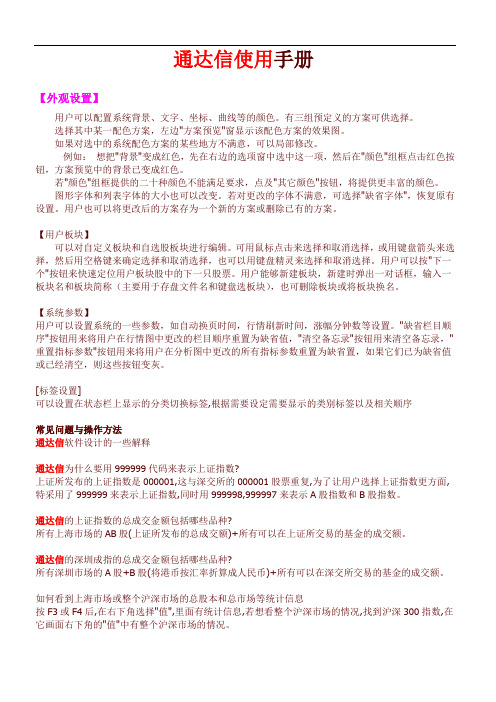
通达信使用手册【外观设置】用户可以配置系统背景、文字、坐标、曲线等的颜色。
有三组预定义的方案可供选择。
选择其中某一配色方案,左边"方案预览"窗显示该配色方案的效果图。
如果对选中的系统配色方案的某些地方不满意,可以局部修改。
例如:想把"背景"变成红色,先在右边的选项窗中选中这一项,然后在"颜色"组框点击红色按钮,方案预览中的背景已变成红色。
若"颜色"组框提供的二十种颜色不能满足要求,点及"其它颜色"按钮,将提供更丰富的颜色。
图形字体和列表字体的大小也可以改变。
若对更改的字体不满意,可选择"缺省字体",恢复原有设置。
用户也可以将更改后的方案存为一个新的方案或删除已有的方案。
【用户板块】可以对自定义板块和自选股板块进行编辑。
可用鼠标点击来选择和取消选择,或用键盘箭头来选择,然后用空格键来确定选择和取消选择,也可以用键盘精灵来选择和取消选择。
用户可以按"下一个"按钮来快速定位用户板块股中的下一只股票。
用户能够新建板块,新建时弹出一对话框,输入一板块名和板块简称(主要用于存盘文件名和键盘选板块),也可删除板块或将板块换名。
【系统参数】用户可以设置系统的一些参数,如自动换页时间,行情刷新时间,涨幅分钟数等设置。
"缺省栏目顺序"按钮用来将用户在行情图中更改的栏目顺序重置为缺省值,"清空备忘录"按钮用来清空备忘录,"重置指标参数"按钮用来将用户在分析图中更改的所有指标参数重置为缺省置,如果它们已为缺省值或已经清空,则这些按钮变灰。
[标签设置]可以设置在状态栏上显示的分类切换标签,根据需要设定需要显示的类别标签以及相关顺序常见问题与操作方法通达信软件设计的一些解释通达信为什么要用999999代码来表示上证指数?上证所发布的上证指数是000001,这与深交所的000001股票重复,为了让用户选择上证指数更方面,特采用了999999来表示上证指数,同时用999998,999997来表示A股指数和B股指数。
全套通达信软件使用说明2-预警系统

通达信预警系统文档记录:整体介绍主力监控精灵进入方式分析—主力监控精灵Ctrl+J展示界面操作说明点击“设置”设置监控的条件内容和监控的股票范围可以选择“深沪300成分股”和“用户自定义板块”。
点击“浮出”会浮出主力监控窗口,此窗口还可以通过点击软件右下角图标,下方图标分别对应功能通达信消息中心、客服专区、主力监控精灵、市场雷达、条件预警、系统状态。
点击“扩大”右方的主力监控区域扩大。
点击“全部”查看全市场股票的符合监控条件的警报信息。
点击“自定”查看设置的自定义板块个股的监控警报信息。
(如果上方设置的是深沪300成分股这里显示“300”对应查看深沪300成分股的监控警报信息)点击“自选”查看自选股中个股的监控警报信息。
点击“当前”查看当前界面的个股的监控警报信息。
附注信息(1)各监控项含义如下表:市场雷达进入方式.910 市场雷达设置.911市场雷达列表功能——预警系统——条件预警设置/列表展示界面市场雷达预警内容列表操作说明(1)点击功能界面中的“设置”,如下图:(2)雷达预警内容列表中细节地方解释市场雷达中含“自”表示为自选股的雷达预警,红色铃铛表示偏好的雷达预警(比如封涨停板),绿色铃铛表示偏坏的雷达预警(比如价幅跌破),黄色铃铛表示中性的雷达预警;市场雷达预警信息内容表头依次为:铃铛,股票名称,时间,价格,当前笔成交量,雷达信息。
(3)点击“操作”,显示如下。
可以清除当前时刻之前的预警信息列表;可将市场雷达预警的股票存为板块;也可将市场雷达预警的内容存为文件。
(4)鼠标选中某雷达预警个股,点击“分析”可进入对应个股的分析图(或者是分时图)。
(5)点击“其它设置”可以设置市场雷达监控范围。
如下图:自设监控品种:点击下方的“添加”自定义板块为监测品种附注信息市场雷达项说明条件预警进入方式Ctrl+Y点击功能菜单->预警系统->条件预警设置,进入条件预警的设置。
操作说明■预警品种范围设置预警品种设置—添加品种■预警品种个股的价量设置“双击”添加的品种弹出“修改价量条件预警”对话框,可对个股进行价格和换手率条件预警(相当于“修改设置”按钮功能),如下图所示:设定好上破价或是下破价及交易提示,达到条件后系统会弹出对话框进行提示;勾选“启用分时线上穿和下破均线预警(分时线金叉和死叉)”在分时线和现价线金叉、死叉时警报。
监控系统操作说明

监控系统操作说明Safety first, quality second. November 21, 2021
监控系统使用操作说明
一、监控画面查看
监控系统启动后,默认为实时显示16路画面,可以根据监控人员的需求对实时显示画面进行设置;设置方法:
在图像任意位置点击鼠标右键,弹出如下菜单;
选择多画面菜单位置,将提供4、6、8、9、16、25、32画面选择;
二、监控录像
本系统启动后默认自动定时录像,录像时间为24小时不间断录像;如对系统做了修改后需重新开启录像;操作如下:
在图像任意位置点击鼠标右键,弹出主菜单;
选择:开启录像
点击定时录像后即开启实时录像功能;
三、录像回放
如需对某些事件进行查看、回放时,在图像任意位置点击鼠标右键,弹出主菜单;
点击“回放”
在弹出的窗口内输入管理员密码:
在弹出后的窗口右上选择框内选择需要进行录像回放、查看的摄像头;
在右下日历中选择需查看录像的日期;
在屏幕下方的控制条可进行时间条拖动,进行快速定位,也可以进行加快播放速度;
四、监控系统常见故障分析
1.单个图像无显示,监视器显示“无网络视频信号”,出现的原因通常是前端摄像头设备故障或线路故障;可使用网线测试仪对该摄像头的网线进行测试排除线路故障原因;如排除线路故障原因后图像未能恢复应考虑
更换摄像头;
2.多个画面突然无显示:通常出现多个画面突然无显示的情况往往是集中在一个区域内的摄像头监控画面集体故障;造成的原因通常是接入交换机故障或接入交换机至核心交换机之间线路故障造成的;依次进行排查即可;
3.录像丢失,录像正常保存时间为30天,进行循环存储;如超出保存时间后,录像将被覆盖;。
监控平台操作说明

监控平台操作说明一、基本操作双击Pro Surveillance System 专业网络视频监控平台(图1-1),输入用户名和密码进行登录(注:出厂默认的用户名和密码都为admin,登陆后请及时更改密码),点确定按钮进入。
图1-1新安装平台初始登陆显示界面(第一次打开)如图。
下面按步骤一一介绍安装使用说明:1、首先添加设备,点击窗口右上方第二个“全菜单”下拉框第二个“设备”选项(图1-3)点击“设备管理”选项在弹出设备管理列表中点击“搜索设备”(图1-5)图1-4系统会自动搜索出目前新增加的两台硬盘录像机的IP地址,勾选并点击“加入设备列表”,点击确定。
图1-5这时设备管理选项表中会显示出刚才搜索到的两台设备的IP地址,勾选并点击确定。
(图1-6)图1-6系统会自动提示“设备管理保存成功!”至此表明添加两台设备已成功。
操作界面设备列表中会出现两个数字硬盘录像机的IP地址(图1-7)手动添加设备,点击设备管理选项,在弹出的信息框中选择添加,再根据设备的信息分别添加,类型要选数字硬盘录像机,用户名和密码选择安装客户端这台主机的权限设置,最后点击保存。
图(1-8)1-8以上4台设备添加完毕,我们再返回PSS平台的管理界面,在设备列表的选项中点击数字硬盘录像机会找到刚刚添加的4台设备。
(图1-9)图1-92、根据设备添加监控画面,例如要添加10.100.17.17这台设备的监控画面,只要登录这台设备,然后按住这个地址往左边横移在松开,所有画面会自动添加上;同样要添加其他设备监控画面,只需要先注销17这个地址,在登录其它地址操作过程同上(图1-10)图1-10现在客户端安装完毕,根据用户权限不同可以按要求查看监视图像。
另外点击系统配置,在选项菜单里勾选“保存最后监视状态”(图1-12)图1-11图1-12点击确定,当用户再次登录平台会显示上次退出前的监控画面。
录像查询:点击录像回放图1-13在弹出的录像回放设置框里点击设备录像,选择通道后直接观看录像;如若下载录像,在点击“转换成Avi”选项,下载到本地。
“ 通达信 基本使用 常用设置”

通达信是一款广受欢迎的股票分析软件,拥有丰富的功能和便捷的操作,深受投资者的喜爱。
本文将为大家介绍通达信的基本使用和常用设置,帮助新手投资者快速上手这款软件。
一、基本使用1. 下载安装投资者需要在官方全球信息湾或其他可靠的渠道下载通达信软件的安装包。
下载完成后,双击安装包,按照提示进行安装即可。
2. 注册登录安装完成后,打开通达信软件,根据提示进行注册和登录。
在注册时需要填写个人真实信息,并设置一个安全的密码,确保账户安全。
3. 软件界面通达信软件的界面清晰明了,主要分为行情、交易、分析等模块。
投资者可以根据自己的需求选择相应的模块进行操作。
4. 股票查询在通达信软件的行情模块中,投资者可以输入股票代码或名称进行查询,即可查看到相应的行情信息,包括实时价格、涨跌幅、成交量等。
5. 分析功能通达信软件提供了丰富的分析工具,投资者可以通过K线图、技术指标等进行股票分析,帮助投资者制定交易策略。
二、常用设置1. 软件更新通达信软件会不定期发布更新版本,投资者需要及时进行软件更新,以获取最新的功能和数据,提高软件的稳定性和安全性。
2. 自选股设置在通达信软件中,投资者可以添加自选股,方便快速查看感兴趣的股票的行情信息。
投资者可以根据自己的投资组合,设置个性化的自选股列表。
3. 交易设置对于有交易需求的投资者,可以在通达信软件中进行交易设置,包括交易密码的设置、交易权限的开通等。
4. 分析工具设置通达信软件提供了多种分析工具,投资者可以根据自己的需求设置相应的分析工具,比如选择不同的技术指标、调整K线图的显示参数等。
5. 数据导出设置通达信软件支持数据导出功能,投资者可以根据自己的需求对数据进行导出,比如导出K线数据、交易数据等,方便进行进一步的分析和处理。
通过以上介绍,相信大家对通达信软件的基本使用和常用设置有了更深入的了解。
在使用通达信软件时,投资者需要注意保护个人隐私和账户安全,避免泄露个人信息和密码。
通达信新监控平台使用说明

通达信新监控平台使用说明文档记录:新版本的通达信监控平台(图1-1)可以监控、管理的服务器类型包括:老行情主站、新行情主站和转码机、新行情发送端、扩展行情主站、扩展行情发送端、资讯主站、交易中心、用户管理服务器、快速行情服务器、营业部HQBoost服务器、Web 服务器。
(图1-1)一.基本操作a)增加、删除、修改服务器信息右键点击树形列表控件,弹出右键菜单(图1-2),如图所示:选择“添加服务器信息”菜单项可增加服务器信息;选择“修改服务器信息”菜单项可修改配置选中的服务器信息;选择“删除服务器信息”菜单项可将该服务器从树形列表中删除,不再对其监控和管理。
(图1-2)同时也可以点击树形列表上方的工具栏按钮(图1-3),对监控服务器节点进行上移、下移、添加、删除、修改等操作。
(图1-3)b)系统设置点击主界面工具栏上的“系统设置”按钮或通过菜单“系统”->“系统设置”菜单项可以打开系统设置对话框,对监控平台做相应的设置。
二.监控服务器信息为了方便地将所要监控的服务器加入监控主视图中,监控平台提供了3种监控项添加模式(图1-5):①展开所有当前类型下的监控项:只添加当前服务器类别下的所有服务器;②展开所有监控项:一次性加入监控平台中所有的服务器;③自由选择:只添加单击选中的的服务器。
监控平台提供了服务器信息列表(图1-6),连接信息列表(图1-7),连接状态变更列表(图1-8)来显示服务器相关的详细信息(图1-6)(图1-7)(图1-8)服务器信息列表定时刷新服务器相关信息,包括当前在线人数、高峰在线人数、允许最大连接数、服务器启动时间等服务器相关信息。
具体显示内容根据服务器的类型各不相同。
注意:对于新行情转码与主站和扩展行情主站服务器,当某一项监控信息有异常时(例如没有验证通过或是DTF断开),该项信息将以红底高亮标识出来,同时监控树形列表中该服务器图标将显示为橘黄色小问号,具体内容参见第四节图标示例说明。
监控平台客户端操作手册
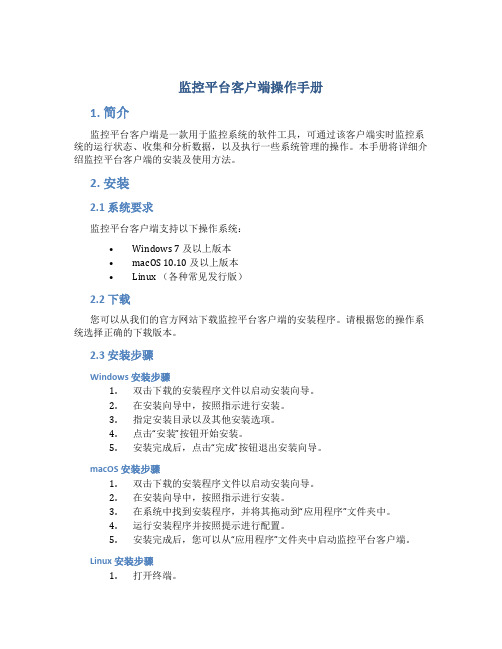
监控平台客户端操作手册1. 简介监控平台客户端是一款用于监控系统的软件工具,可通过该客户端实时监控系统的运行状态、收集和分析数据,以及执行一些系统管理的操作。
本手册将详细介绍监控平台客户端的安装及使用方法。
2. 安装2.1 系统要求监控平台客户端支持以下操作系统:•Windows 7 及以上版本•macOS 10.10 及以上版本•Linux (各种常见发行版)2.2 下载您可以从我们的官方网站下载监控平台客户端的安装程序。
请根据您的操作系统选择正确的下载版本。
2.3 安装步骤Windows 安装步骤1.双击下载的安装程序文件以启动安装向导。
2.在安装向导中,按照指示进行安装。
3.指定安装目录以及其他安装选项。
4.点击“安装”按钮开始安装。
5.安装完成后,点击“完成”按钮退出安装向导。
macOS 安装步骤1.双击下载的安装程序文件以启动安装向导。
2.在安装向导中,按照指示进行安装。
3.在系统中找到安装程序,并将其拖动到“应用程序”文件夹中。
4.运行安装程序并按照提示进行配置。
5.安装完成后,您可以从“应用程序”文件夹中启动监控平台客户端。
Linux 安装步骤1.打开终端。
2.解压下载的安装程序文件。
3.在终端中,使用管理员权限运行安装程序。
4.按照提示进行配置和安装。
5.安装完成后,您可以在终端中运行监控平台客户端。
3. 使用3.1 登录在您第一次运行监控平台客户端时,您需要输入正确的登录凭据进行身份验证。
请确保您已注册并获得了有效的帐户。
1.打开监控平台客户端应用程序。
2.在登录界面,输入您的用户名和密码。
3.点击“登录”按钮进行身份验证。
3.2 仪表盘在登录成功后,您将看到主仪表盘。
仪表盘是监控平台客户端的核心功能,它显示系统的实时运行状态和关键指标。
1.主仪表盘提供了系统概览、CPU、内存、磁盘、网络等多个监控模块。
2.您可以通过切换选项卡查看不同的监控数据。
3.您还可以通过拖动和调整大小的方式自定义仪表布局。
通达信软件如何使用一

பைடு நூலகம் 布林波段代码
卖出线:=98; 阶段卖:=96; 趋势:=3*SMA((CLOSE-LLV(LOW,27))/(HHV(HIGH,27)-LLV(LOW,27))*100,5,1)-2*SMA (SMA((CLOSE-LLV(LOW,27))/(HHV(HIGH,27)-LLV(LOW,27))*100,5,1),3,1); 底部:=10; 买入警戒:STICKLINE(趋势<=10,HIGH,LOW,0.5,0),COLOR00FF00; STICKLINE(趋势<=10,OPEN,CLOSE,5,1),COLOR00FF00; 买入信号:DRAWICON(CROSS(趋势,底部),LOW,8); 卖出警戒:STICKLINE(趋势>=阶段卖,HIGH,LOW,0.5,0),COLORBLUE; STICKLINE(趋势>=阶段卖,OPEN,CLOSE,6,1),LINETHICK2,COLORBLUE; 卖出:DRAWICON(CROSS(卖出线,趋势),HIGH,9); MA(CLOSE,5); MA(CLOSE,20); DRAWICON(CROSS((REF(HIGH,1)+REF(LOW,1))/2,MA(CLOSE,20)+2*STD(CLOSE,20)),HIGH*1.035,1); DRAWTEXT(CROSS((REF(HIGH,1)+REF(LOW,1))/2,MA(CLOSE,20)+2*STD(CLOSE,20)),HIGH*1.02,'卖吧'); J:MA(CLOSE,20)+2*STD(CLOSE,20); Y:MA(CLOSE,20)-2*STD(CLOSE,20); DRAWICON(CROSS((REF(HIGH,1)+REF(LOW,1))/2,J),H*1.035,4); DRAWICON(CROSS(Y,(REF(HIGH,1)+REF(LOW,1))/2),L/1.035,5);
- 1、下载文档前请自行甄别文档内容的完整性,平台不提供额外的编辑、内容补充、找答案等附加服务。
- 2、"仅部分预览"的文档,不可在线预览部分如存在完整性等问题,可反馈申请退款(可完整预览的文档不适用该条件!)。
- 3、如文档侵犯您的权益,请联系客服反馈,我们会尽快为您处理(人工客服工作时间:9:00-18:30)。
通达信新监控平台使用说明文档记录:一. 监管平台简介新版本的通达信监控平台(图1-1)可以监控、管理的服务器类型包括:行情转播器、沪深行情主站与转码机、行情转发器(VIM)、扩展行情主站、扩展行情主站、扩展行情转发器(DTF)、资讯主站、交易中心、用户管理服务器、快速行情服务器、智能行情服务器、行情Boost、WEB服务器、量化主站、安全中心、消息服务器、程序交易中心、移动网关、TP/TS服务器、WebTQ服务器、直连服务器、资讯分发中心。
(图1-1)二. 基本操作服务器信息增删改右键点击树形列表控件,弹出右键菜单(图1-2),如图所示:选择“添加服务器信息”菜单项可增加服务器信息;选择“修改服务器信息”菜单项可修改配置选中的服务器信息;选择“删除服务器信息”菜单项可将该服务器从树形列表中删除,不再对其监控和管理。
(图1-2)同时也可以点击树形列表上方的工具栏按钮(图1-3),对监控服务器节点进行上移、下移、添加、删除、修改等操作。
(图1-3)系统设置点击主界面工具栏上的“系统设置”按钮或通过菜单“系统”->“系统设置”菜单项可以打开系统设置对话框,对监控平台做相应的设置。
其中“连接报警”界面的“排队请求数警报”,“活动线程数警报”,设置交易中心的排队请求数和活动线程数超过配置的值后报警。
“客户校验警报”是针对登录测试交易中心,客户校验功能错误错误后报警。
可以同时配置错误码和错误信息进行针对性的报警。
如图(图1-4)所示,点击“浏览”按钮即可设置报警声音文件路径。
(图1-4)涉及到的具体配置为jktool.ini的[config]域:;最大排队请求数MaxQueueReqNum=;最大活动线程数MaxActiveThreadNum=;客户校验错误码(可配置多个,逗号分隔)KhjyErrorCode=;客户校验错误信息(可配置多个,逗号分隔)KhjyErrorInfo=“业务报警”界面,是针对登录测试交易中心的资金链路状态设置报警的,包括正常,异常,错误等等状态。
进行资金链路测试需要在交易中心管理界面进行设置。
如图(图1-5)所示,点击“启动业务报警声音”,然后点击“浏览”选择需要设置的报警声音文件。
(图1-5)“导出监控信息”界面,勾选“定时导出监控信息”选项,添加对应的时间点,可以在特定的时间点,导出当前监控信息到文件。
勾选“是否将监控信息导入数据库”,程序将自动实时的将监控信息导入设置好的数据库。
同时日志可根据自己的要求保存两种格式。
全局屏蔽设置“全局屏蔽”中包括如下图示功能,若勾选“屏蔽所有港股异常报警”则可屏蔽港股主站因数据长时间不变化的报警。
点击“全局报警时间段设置”可弹出报警时间段设置界面。
设置全局屏蔽报警时间段,所有主站将在设置的时间段内不报警,可设置三个有效时间段。
行情转发器VIM监控报警时间段,设置好后VIM只在设置的时间段内报警。
主站工具“主站工具”中的“资讯主站日志统计”功能,需要首先提取对应资讯主站的日志文件后才可进行统计分析。
三. 监控服务器信息为了方便地将所要监控的服务器加入监控主视图中,监控平台提供了3种监控项添加模式(图1-6):①展开所有当前类型下的监控项:只添加当前服务器类别下的所有服务器;②展开所有监控项:一次性加入监控平台中所有的服务器;③自由选择:只添加单击选中的的服务器。
(图1-6)监控平台提供了服务器信息列表(图1-7),连接信息列表(图1-8),连接状态变更列表(图1-9)来显示服务器相关的详细信息(图1-7)(图1-8)(图1-9)服务器信息列表定时刷新服务器相关信息,包括当前在线人数、高峰在线人数、允许最大连接数、服务器启动时间等服务器相关信息。
具体显示内容根据服务器的类型各不相同。
对于交易中心而言,新版本中提供了授权信息的显示,包含到期日期,授权人数等。
对于设置了登录测试的交易中心,资金测试正常的会显示蓝色五角星,数据异常会显示黄色五角星,出现错误则显示红色五角星。
资金链路测试相关图标说明:资金测试正常资金测试数据异常资金测试出现错误1.登录正常或者资金测试正常时,显示的图标2.登录正常,客户的资金和配置的资金比较,差值区间在(0,1)时,显示的图标3.登录失败或者资金余额(104)功能出错时,显示的图标注意:对于新行情转码与主站和扩展行情主站服务器,当某一项监控信息有异常时(例如没有验证通过或是DTF断开),该项信息将以红底高亮标识出来,同时监控树形列表中该服务器图标将显示为橘黄色小问号,具体内容参见第四节图标示例说明。
连接信息列表定时刷新所有监控项的连接状态信息,显示各个监控项的状态信息。
连接状态变更列表在某一个监控项状态状态变更为断开或警告时将给予会提示(不重复提示),同时在主窗口不是活动窗口的情况下会主动弹出连接状态变更对话框。
(注意:新版本监控平台仅在状态变更列表打开情况下才会弹出对话框)转码机监控列表(图1-10)用于监控新行情转码主站中各个监控项的转码机相关信息。
可通过右键菜单“查看新转码机监控列表”或工具栏对应按钮打开转码机监控列表。
(图1-10)转码机监控列表显示当前行情转码主站分类下所有监控项的转码机监控信息,上方列表显示转码机版本、上海VIM连接及状态、上海行情时间、上海总手,深证VIM连接及状态、深圳行情时间、深圳总手等信息;下方的备注信息区域显示转码机的的IP地址、端口、转码机时间、启动时间、当前使用VIM信息、备用VIM信息、用户代码等相关信息。
转码机监控列表在上海或深圳大盘在系统设置的报警时间内没有变化时会报警。
双击转码机监控列表某一项,如果转码机密码正确将自动打开转码机管理对话框;如果转码机密码错误,则弹出密码输入对话框提示重新输入转码机密码。
转码机监控列表图标说明:转码机工作正常无法连接到转码机转码机密码错误转码机报警四. 管理服务器右键点击监控树形列表中的某一监控项,弹出右键菜单(图1-11)(图1-11)通过选择“行情通告管理”或“服务器管理与控制”菜单项对选中的服务器进行管理。
选中上述菜单项后,如需输入管理密码,将会弹出密码输入窗口,提示输入密码。
在正确输入密码后,将弹出相应服务器管理对话框(图1-12)。
不同监控项对应的服务器管理界面不同。
当某一监控项不支持服务器管理功能时,上述两个菜单项呈灰色不可用状态。
(图1-12)当通过普通行情通告管理实现对某用户(或营业部)发通告时,需要在客户端的connect.cfg中配置:[version]AutoupInfoUrgent=0;若配置为1,则表示优先采用以AutoupInfo为用户名的通告右键单击交易中心根目录,可以看到新增的批量功能,包括批量上传文件,批量修改配置,批量重启交易中心.对于所有的原文件,监控工具均有自动备份功能(文件小于64K),备份相对目录configs/jkbackup。
批量功能如图(图1-13)所示:(图1-13)需要打开新增的批量功能,需要在jktool.ini的[config]增加ShowTcFuncMenu=1,显示批量功能.a.[批量]向交易中心上传文件:选择菜单,单击后进入设置界面,如图(图1-14)所示(图1-14)其中显示了所有连接正常的交易中心,可以根据需要选择上传文件;“选择文件”按钮即打开要上传的文件(文件名会显示在右侧);“上传相对路径”即为相对于交易中心exe文件的路径,譬如/configs,/modules等等,点击"确定"即可开始上传文件,同时会显示进度条表明进度(如果只是本地的一个交易中心测试,或者文件比较小,有可能不会显示进度条)注意:相对路径的设置,以tdxtc50.exe为基准,单层的路径可以随意设置,譬如/configs, configs, \configs均可; 但是对于多层路径只能设置为 configs\abc或者ocnfigs/abcb.[批量修改交易中心配置]:选择菜单,单击菜单,显示配置界面。
点击单选按钮弹出对话框,然后可以选择需要修改配置的交易中心,如图(图1-15)所示:(图1-15)配置文件名:相对交易中心exe文件的路径,可以指向交易中心任意的配置文件,譬如tdxtc50.ini,注意一定选择相对路径配置文件域名: 即此配置文件中配置所在的域,如tdxtc50.ini的SERVICE域.具体的配置名:即要修改的配置,如tdxtc50.ini的SERVICE域的QSID具体的配置值,即此配置的具体值,如tdxtc50.ini的SERVICE域的QSID=0c.[批量]重启交易中心:选择菜单,即弹出选择需要重启的交易中心的界面,如图(图1-16)所示:(图1-16)界面会列出所有状态正常的交易中心,选择需要重启的点击确定即可.右键单击选择指定的某个交易中心,则有交易通告管理,交易中心管理与控制,更新教育中心实际营业部等功能.如图图1-17所示:(图1-17)a.交易通告管理:选择菜单,单击即可弹出发通告界面,如图(图1-18)所示:(图1-18)通告内容直接输入文本或导入文本,同时也可以选择多个交易中心上传通告b.交易中心管理与控制:选择菜单,单击即可弹出管理界面<1>虚拟营业部:显示当前交易中心的所有虚拟营业部信息(图1-19)<2>实际营业部:显示交易中心所有实际营业部信息,并可以右键菜单选择向指定营业部发送通告,可以选择多个营业部(图1-20)<3>管理员密码修改:可以对当前交易中心的管理员的密码进行修改(图1-21)<4>交易中心目录:显示交易中心的所有文件和文件夹,同时右键菜单可以删除文件或目录,也可以创建新目录(图1-22)<5>客户:显示当前所有客户的相关信息,包括接入地址,连接时间,客户端版本,操作IP,操作MAC等等。
同时右键菜单,可以根据条件帅选显示的内容,可以对客户发信息,断开指定客户连接等等。
(图1-23)<6>物理节点:显示地址,当前状态,最后访问时间,信用值等等信息。
右键菜单可以根据条件帅选显示的内容(图1-24)<7>IP:显示ip地址,当前状态,最后登记时间,信用值等等信息。
右键菜单可以冻结,解冻地址,修改信用值,根据条件帅选显示内容等(图1-25)<8>MAC:显示mac地址,当前状态,最后登记时间,信用值等等信息。
右键菜单可以冻结,解冻地址,修改信用值,根据条件帅选显示内容等(图1-26)<9>线程:显示线程类型,线程ID,繁忙状态,当前事务计数,业务处理计数等等。
右键菜单可以根据条件筛选。
(图1-27)<10>功能列表:显示功能类型,功能ID,功能名称,是否记录日志,功能状态,调用次数等等信息,右键菜单可以根据条件筛选显示。
